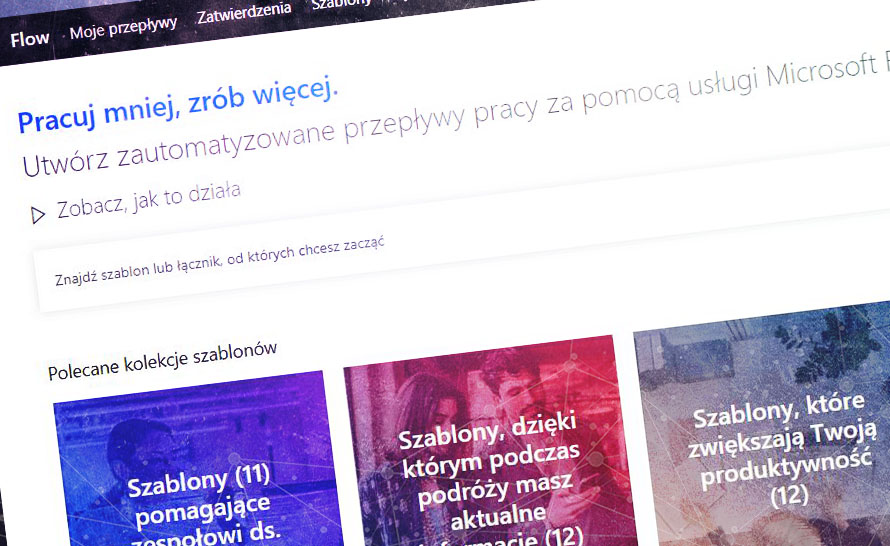W wiadomościach mailowych często dostajemy załączniki, które chcemy później wykorzystać. Załączniki są zawsze dostępne w naszej skrzynce odbiorczej, jednak zwykle chcemy zapisać je na dysk. W ten sposób mamy jednak do nich dostęp tylko na jednym urządzeniu. By nie zastanawiać się później, czy załączniki zapisaliśmy na laptopie, komputerze stacjonarnym w domu, czy może na smartfonie, pliki te warto zapisać w chmurze. Można ten proces zautomatyzować, korzystając z przepływu w usłudze Microsoft Flow. W tym celu korzystamy z gotowego szablonu Zapisz załączniki wiadomości e-mail usługi Office 365 w usłudze OneDrive dla Firm.
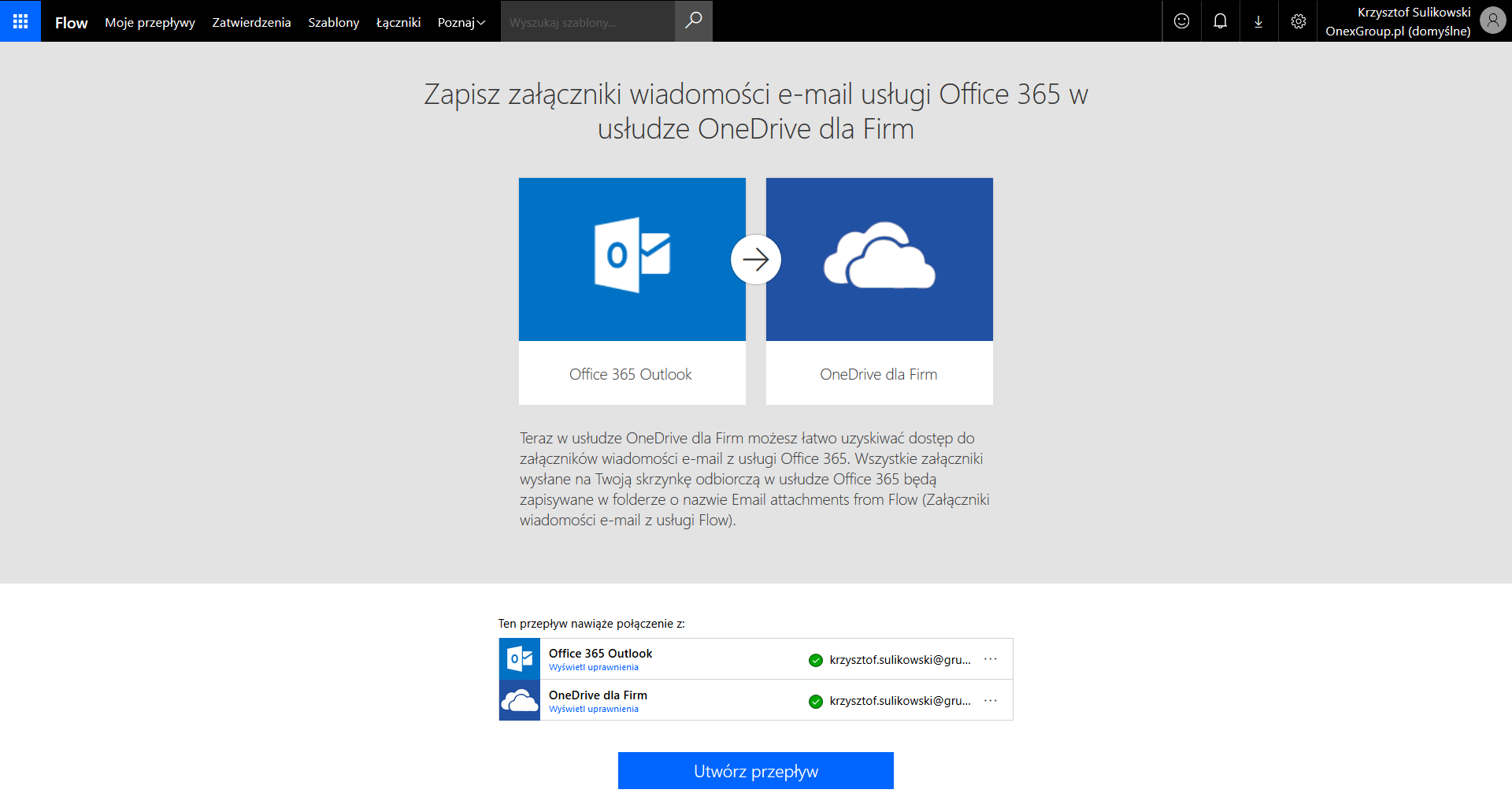
Jak zapisać załączniki poczty e-mail w OneDrive dla Firm?
- Wchodzimy na stronę szablonu, gdzie zostaniemy poinformowani, że przepływ nawiąże połączenie z Office 365 Outlook i OneDrive dla Firm. Jeśli jesteśmy już zalogowani na służbowym koncie Microsoft, nasz adres będzie widoczny obok. W przeciwnym razie podajemy nasz służbowy adres e-mail, za pomocą którego logujemy się w Office 365.
- Klikamy przycisk Utwórz przepływ.
- Gotowe! Wszystkie załączniki wysłane na podany adres e-mail w usłudze Office 365 będą teraz zapisywane w folderze o nazwie Email attachments from Flow (Załączniki wiadomości e-mail z usługi Flow).
- Docelową ścieżkę zapisu załączników można zmienić, wchodząc do sekcji Moje przepływy i klikając Edytuj przepływ, a następnie Create file. Znajduje się tam pole tekstowe Ścieżka folderu. Zamiast "/Email attachments from Flow" możemy podać inną nazwę, np. "/Załączniki z maila".